Jak ukázat, jaká akce se stane při přetažení vybraných položek v Průzkumníku souborů
Ve výchozím nastavení není chování při přetahování položky v Průzkumníku souborů z jednoho umístění do druhého příliš konzistentní. Když přetáhnete z jednoho umístění na druhé v rámci stejného svazku (oddílu), položka se přesune. Pokud přetáhnete přes umístění na různých jednotkách, položka se ve výchozím nastavení zkopíruje. V tomto článku bych se s vámi rád podělil o jednoduchý tip, jak spolehlivě poznat, jaká akce se stane, když použijete drag and drop na vybrané položky v Průzkumníku souborů.
Pokud při tažení levým tlačítkem podržíte klávesu Ctrl, položka se vždy zkopíruje. Pokud podržíte klávesu Shift, položka se vždy přesune. Pokud při přetahování podržíte klávesu Alt, Průzkumník vytvoří zástupce. Toto chování můžete přizpůsobit pomocí Aplikace Drag'n'Drop Editor.
Místo kliknutí levým tlačítkem a přetažení můžete klikněte pravým tlačítkem a přetáhněte protože to, co se děje, je jednoznačné, pokud použijete pravé tlačítko myši.
Systém Windows má funkci zobrazení nabídky akcí přetažení od systému Windows 95. Kliknutím pravým tlačítkem a přetažením zobrazíte nabídku, kde si můžete vybrat, co dělat s přetaženými položkami. Pokud máte nainstalovaných více aplikací, např PerigeeCopy, jejich slovesa se také objeví v kontextové nabídce, když kliknete pravým tlačítkem a přetáhnete.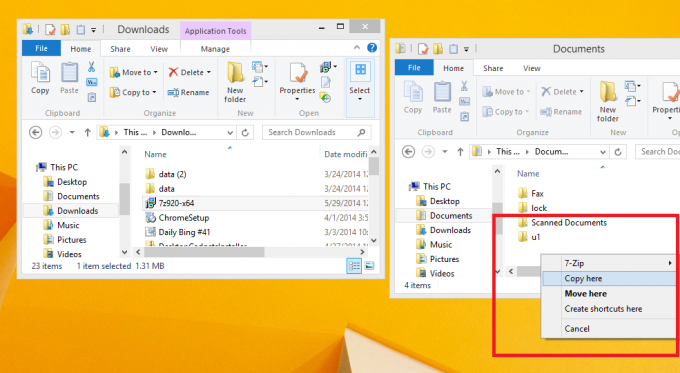
A je to. Tato funkce je málo používaná a nepříliš oblíbená, protože není zjistitelná. No, teď už to víte.

